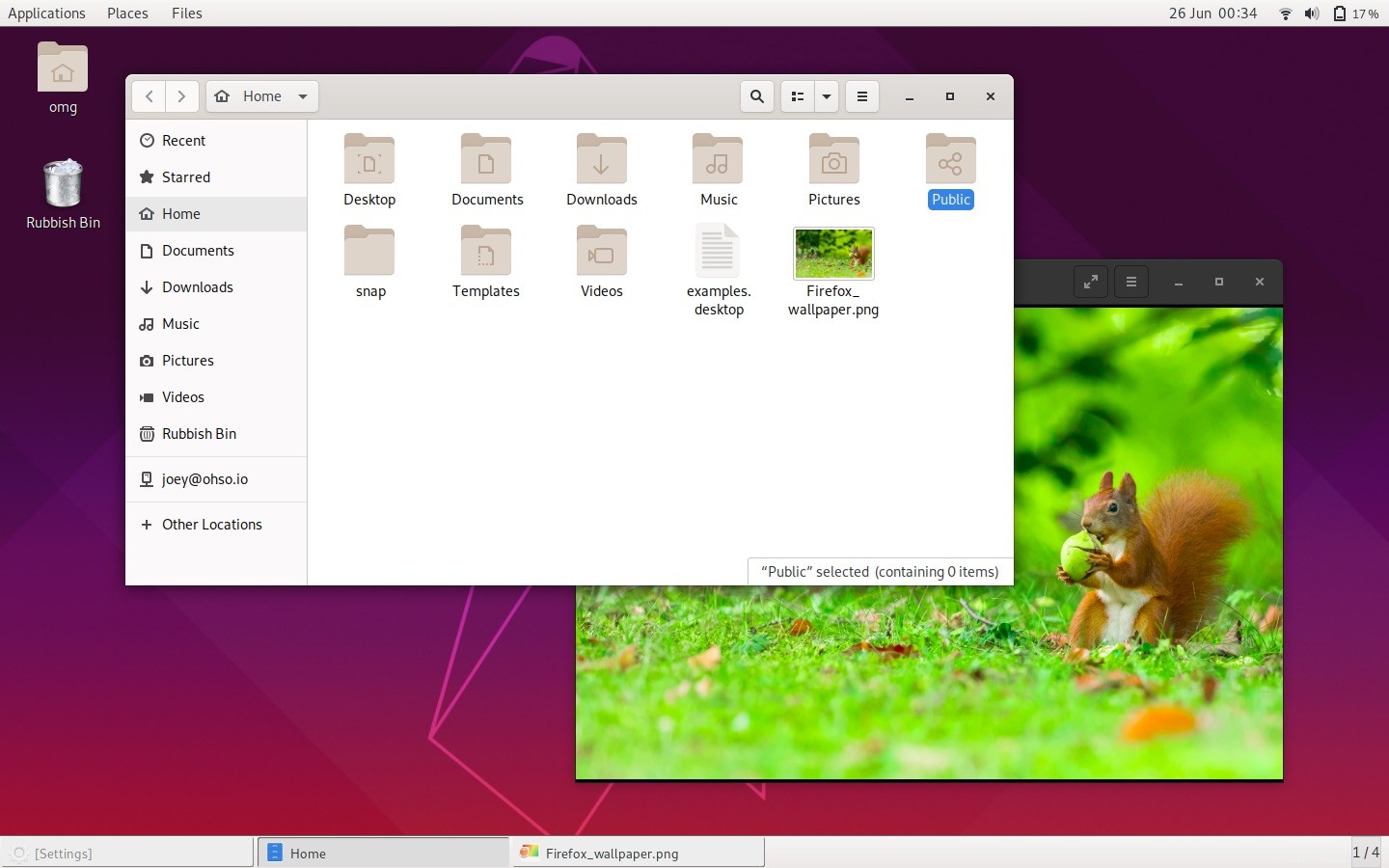
Řekněme, že využíváte moderní technologie, na kterých je postaven stack GNOME Shell, ale raději byste, aby samotná plocha vypadala trochu tradičněji – co dělat?
Vyzkoušejte relaci GNOME Classic.
GNOME Classic režim by neměl být zaměňován za podobně pojmenovaný, ale technicky odlišný GNOME Flashback zasedání. Flashback využívá gnome-panel balíček a hromadu starších appletů. Relace GNOME Classic je čistý GNOME Shell.
Ve skutečnosti je celý retro kabát vytvořen pomocí několika rozšíření GNOME Shell a několika tichých vylepšení. Společně ale přetvářejí GNOME Shell tak, aby účinně připomínal „klasické“ linuxové desktopy minulosti.
Mluvíme o nabídce aplikace založené na kategoriích:
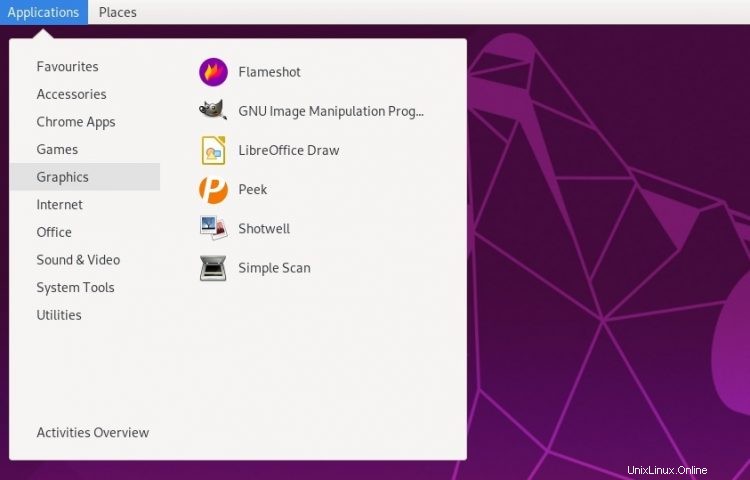
Vyhrazený aplet „Místa“:
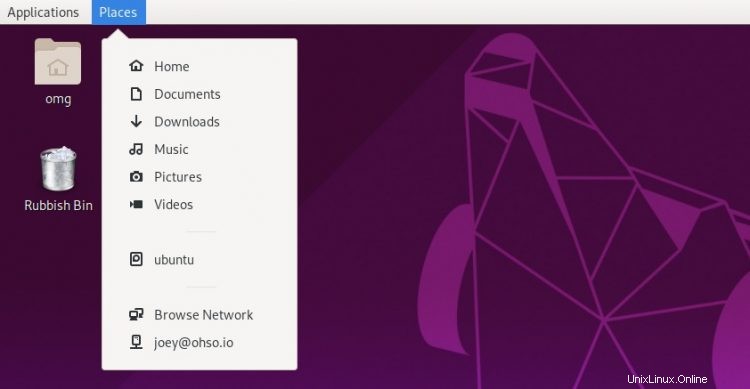
Tlačítkový hlavní panel, který není skupinová okna:

Oznámení na obrazovce, která se uhnízdí v pravém horním rohu, stejně jako staré pěkné bubliny Notify OSD v Ubuntu:
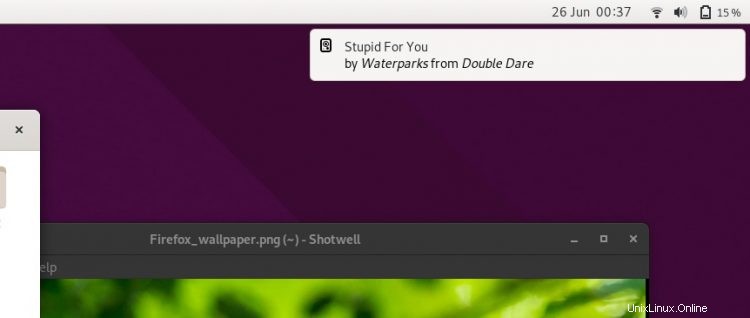
A applet hodin/kalendář, který se nachází na pravé straně obrazovky. A myslím tím pravým strana obrazovky:
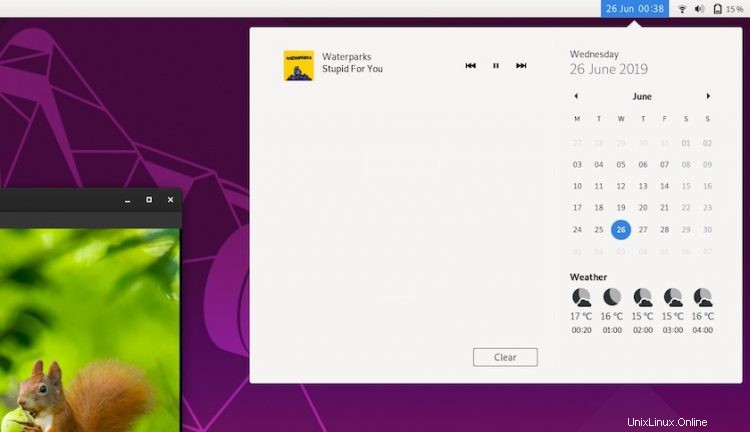
Ale klasický (poněkud skrytý) režim GNOME je něco jako iluze. Poškrábejte povrch (nebo stiskněte super klíč) a brzy najdete několik známých kousků,
Například je k dispozici „Přehled aktivit“ prostředí GNOME (i když ne na mnohem déle). Standardní alt tabelování a přepínání pracovních prostorů stále (poněkud) závisí na tomto zobrazení.
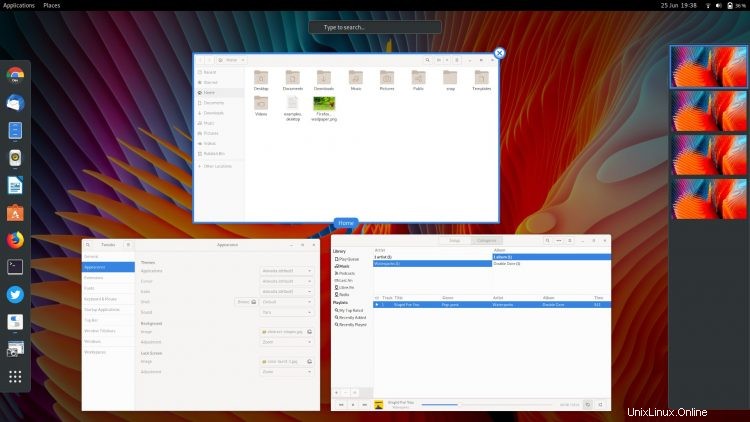
A neexistuje žádný způsob, jak „přizpůsobit“ spodní panel nebo jej přesunout. Všechno je zaseknuté na svém místě.
Nyní byste si pravděpodobně mohli vytvořit podobně vypadající plochu sami ručně s trochou úprav, že? nepochybuji o tom.
Ale budete muset také vrátit zpět stejné množství úprav, aby se věci vrátily do stavu, v jakém byly předtím, než jste začali.
Proto je snazší místo toho nainstalovat relaci GNOME Classic. Je to pohodlná volba:můžete se přihlásit k tradičně vyhlížející ploše, když ji chcete, a znovu se přihlásit k plnohodnotné ploše GNOME Shell, když si přejete změnu.
Takže, bez dalších okolků, zde je návod, jak nainstalovat klasický režim GNOME na Ubuntu 18.04 LTS a novějších.
Povolte klasický režim GNOME na Ubuntu
Dobrou zprávou je, že můžete rychle a snadno nainstalovat relaci klasického režimu GNOME na Ubuntu 18.04 LTS (a vyšší) pouze instalací jednoho balíček.
Ano, můžete se vyhnout gnome-vanilla-desktop balíček, který je nabízen jinde na internetu, protože, abych citoval Spice Girls:je to prostě Příliš mnoho něčeho, a to je dost špatné.
Místo toho otevřete nové okno terminálu (ctrl + t ) a spusťte následující příkaz:
sudo apt install gnome-shell-extensions
Instalace by neměla trvat déle než několik sekund.
Pokračujte a odhlaste se ze své aktuální relace a na přihlašovací obrazovce klikněte na ikonu ozubeného kolečka a vyberte relaci „GNOME Classic“.
Přihlaste se jako obvykle a, a tak dále:
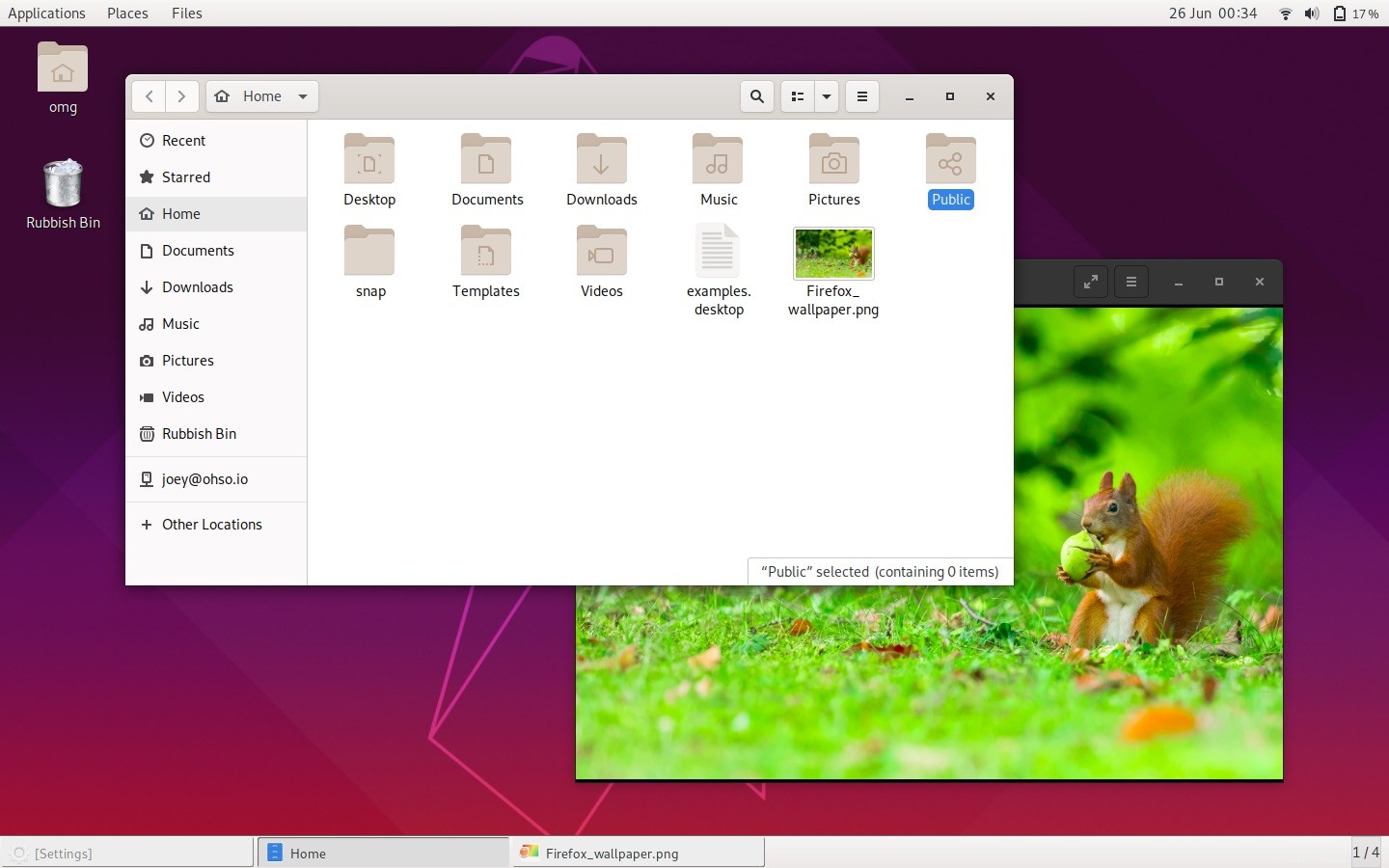
Používání GNOME Classic na Ubuntu
Jakmile se přihlásíte do klasického režimu GNOME, objevíte několik „problémů“.
Například shell motiv je světlý, ne tmavý jako běžný GNOME Shell, a pokud používáte standardní motiv ikon Yaru, je to nepříjemné.
Důrazně doporučuji přejít na téma Adwaita, pokud plánujete používat klasický režim po dlouhou dobu. Všechno se tak prostě lépe rozhýbe.
Pokud se pokusíte změnit motiv prostředí GNOME pomocí nástroje Tweaks, pravděpodobně skončíte s něčím, co vypadá takto (všimněte si zejména horní lišty):
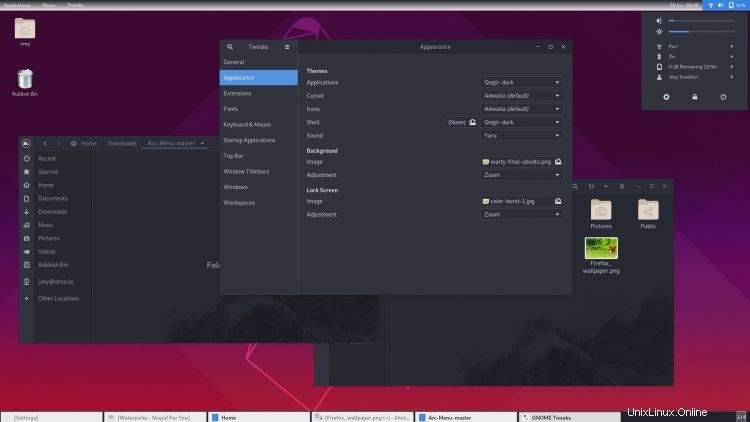
Fuj, že?
Také můžete zjistit, že nabídka aplikací, která je tak ústřední pro tento retro vzhled, nefunguje.
Z „důvodů“ rozšíření nabídky aplikací vyžaduje, aby bylo povoleno/zapnuto nastavení „aktivity horkého rohu“ GNOME Shell. Pokud tomu tak není, nabídka aplikace se po klepnutí na textový štítek jednoduše neotevře.
Chcete-li to napravit, můžete přejít na GNOME Tweaks > Top Bar > Activities Hot Corner a zapněte věc.
—Počkejte, nemáte nainstalované GNOME Tweaks? No tak lidi, je to nepostradatelné! Existuje důvod, proč jsem to dal do příspěvků „co dělat po instalaci Ubuntu“ 😆.
Další nevýhody
Při používání GNOME Classic na Ubuntu existuje několik výhrad – termín „nevýhody“ zní trochu drsně.
Za prvé, navzdory zdání je klasický režim stále pracovní plocha založená na prostředí GNOME Shell. Pokud jste doufali, že klasický režim bude „lehčí“ na systémové prostředky, budete zklamáni. Vyzkoušejte gnome-flashback relaci nebo, což je dramatičtější, plochu MATE. Obojí dodává.
Zadruhé, ne všechna rozšíření GNOME Shell si dobře pohrávají s tím, jak je rozvržena horní lišta – ne, nemůžete přepnout nabídku aplikace pro Arc – ale některé dobře známé doplňky, jako je rozšíření OpenWeather, fungují s několika vylepšení.
Za třetí a na závěr:nemůžete přesunout nebo změnit velikost nebo upravit žádný z prvků, které vidíte, takže jste uvízli v tom, jak je klasický režim nastaven hned po vybalení.
Dejte mi vědět, co si myslíte o klasickém režimu GNOME v komentáříchDíky Spiku